パソコンが正しく起動できない場合など、すでに電源が切れている場合は、次の手順に進みます。
Q&Aナンバー【1211-0806】更新日:2024年2月10日
このページをブックマークする(ログイン中のみ利用可)
「Windows 回復環境」を実行する方法を教えてください。
| 対象機種 | すべて |
|---|---|
| 対象OS |
|
 質問
質問
「Windows 回復環境」を実行して、「トラブルシューティング」のメニューを表示する方法を教えてください。
 回答
回答
「Windows 回復環境」は、2016年10月発表モデル以降に搭載されている機能です。
パソコンの電源が切れている状態から、起動メニューを表示して実行します。
確認したい項目をクリックしてください。
「Windows 回復環境」の実行方法
手順は、次のとおりです。

- 次のQ&Aをご覧になり、パソコンの電源を完全に切ります。
 パソコンの電源を完全に切る方法を教えてください。アドバイス
パソコンの電源を完全に切る方法を教えてください。アドバイス - お使いの機種に応じて、次のとおり操作します。
- サポートボタン搭載機種
キーボードの上部にある「SUPPORT(サポート)」と記載されたボタンを押します。 - サポートボタン非搭載機種
【F12】キーを押しながら、パソコンの電源を入れ、音が鳴ったら、【F12】キーから指を離します。
音が鳴らなくても、起動メニューが表示された場合は、【F12】キーから指を離します。
アドバイス- サポートボタンが搭載されている機種は、次のQ&Aで確認できます。
 起動メニューをワンタッチで表示できるボタンの場所を教えてください。
起動メニューをワンタッチで表示できるボタンの場所を教えてください。 - 次の機種をお使いの場合は、パソコンの電源を入れ、「FUJITSU」のロゴ画面が表示されたら、【F12】キーをトン、トン、トンと断続的に何度か押してください。
- 2018年6月発表モデル以降 DH(WD)シリーズ ※ワイヤレスキーボード選択時
- arrows Tab / STYLISTIC / FMV LOOXをお使いの場合は、次の音量調節ボタンを押しながら、タブレットの電源ボタンを押します。
起動メニューが表示されたら、音量調節ボタンから指を離します。- 「-」ボタンを押す機種
2017年5月・7月発表モデル arrows Tab QH34/B2
2017年1月発表モデル arrows Tab QH34/B1、QH35/B1、RH77/B1 - 「+」ボタンを押す機種
その他の機種
- 「-」ボタンを押す機種
- サポートボタン搭載機種
- 表示された画面に応じて、次のとおり操作します。
- 「起動デバイスを選択してください」、「アプリケーションメニュー」、「Application Menu」が表示された場合は、そのまま次の手順に進みます。
- 「起動メニュー」、「Boot Menu」が表示された場合は、【Tab】キーを押してメニューを切り替えます。
タブレットパソコンをお使いの場合は、画面右下にある「Tab」をタップします。
- 「起動デバイスを選択してください」、「アプリケーションメニュー」、「Application Menu」が表示された場合は、そのまま次の手順に進みます。
- 【↓】キーを押して、「Windows 回復環境」または「Windows Recovery Environment」にカーソルをあわせて、【Enter】キーを押します。
タブレットパソコンをお使いの場合は、「Windows 回復環境」または「Windows Recovery Environment」をタップして選択し、もう一度タップします。 - しばらく待つと、「オプションの選択」と表示されます。
「トラブルシューティング」をクリックします。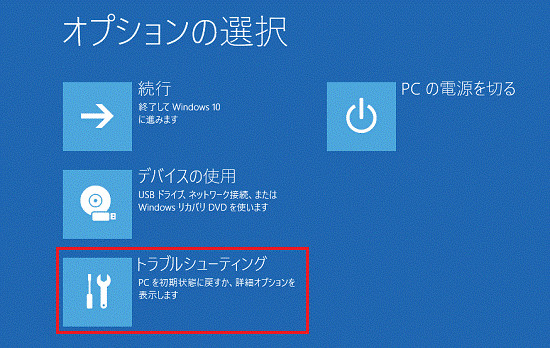 アドバイス
アドバイスノートパソコンをお使いの場合、本手順はBluetoothマウスでは操作できません。
マウスを使う手順は、フラットポイントなどで操作してください。 - 「トラブルシューティング」が表示されます。
必要な項目をクリックします。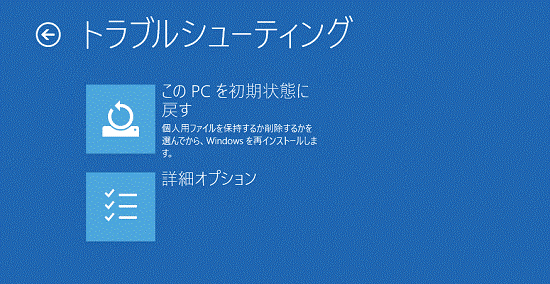 ご注意
ご注意「このPCを初期状態に戻す」などを選択すると、データが削除されます。
データのバックアップなど必要な準備を行っていない状態で実行しないでください。
「Windows 回復環境」の搭載機種
「Windows 回復環境」の搭載機種は、次のとおりです。
2018年6月発表モデル以降
すべての機種に搭載されています。
2017年1月発表モデル〜2017年12月発表モデル
次の機種を除く、すべての機種に搭載されています。
- 2017年12月発表モデル
ESPRIMO WD1/C1、WD2/C1 - 2017年5月・7月発表モデル
ESPRIMO WD1/B2、WD2/B2 - 2017年1月発表モデル
LIFEBOOK AH30/B1、WA2/B1
2016年10月発表モデル
LIFEBOOK SH90/A3 にのみ搭載されています。
アドバイス
パソコンの発表時期や名称は、次のQ&Aで確認できます。
ご参考
回復ドライブやシステム修復ディスクをお持ちの場合、それらを使っても、「トラブルシューティング」のメニューを表示できます。
回復ドライブやシステム修復ディスクの使い方は、お使いのOSに応じた次のQ&Aをご覧ください。



